Mundarija
Biz excel ish varag'ida ishlaganimizda, ko'pincha bir nechta katakchalarni bitta tirnoq sifatida qo'shishimiz kerak bo'ladi. Bu bitta qo'shtirnoq yoki apostrof hujayra Excelda Matn ekanligini bildiradi. Agar raqam bitta tirnoq bilan ko'rsatilgan bo'lsa ham, odatda hisob-kitoblarda foydalanilmaydi. Ushbu maqolada biz oson usullar bilan excel-da bitta tirnoq qo'shishni o'rganamiz.
Ishchi kitobni yuklab oling
Mashq qilish uchun namunaviy ish kitobini oling.
Single Quotes.xlsm qo'shish
Excelda bitta qo'shtirnoq qo'shishning 5 ta oson usuli
Masalan, bu erda 5 xil shahar nomidan iborat juda oddiy ma'lumotlar to'plami mavjud. . Biz bu nomlarga 5 ta oson usuldan foydalanib, bitta tirnoq qo'shamiz.
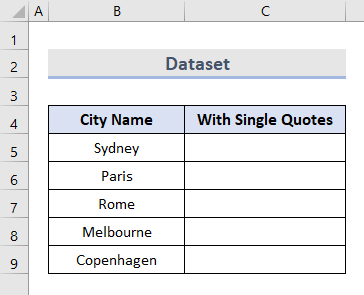
1. Excelda bitta tirnoq qo'shish uchun CHAR funksiyasidan foydalaning
Bu birinchi usulda, Excelda bitta tirnoq qo'shish uchun CHAR funksiyasidan foydalanamiz. Umuman olganda, CHAR funktsiyasi Matn funktsiyasining bir turi. U ma'lum bir raqam bilan belgilangan belgini qaytaradi. U asosan sahifa raqamlarini kodlash yoki satrlarni matnlarga ajratishda qoʻllaniladi.
Bu yerda CHAR(39) yagona tirnoqlarni bildiradi.
Keling, quyidagi jarayonni bajaramiz:
- Avval, ma'lumotlar to'plamida C5 yacheykani tanlang.
- Keyin, ushbu katakchaga CHAR formulasini kiriting. .
=CHAR(39)&B5&CHAR(39) 
- Endi Enter tugmasini bosing.
- Hammasi, biz yacheyka B5 uchun bitta qo'shtirnoq qo'shdik.

- Nihoyat, Avtomatik to'ldirish asbobi C6:C9 kataklarida bir xil formulani qo'llash.

=CHAR(34)&hujayra raqami&CHAR(34)
Batafsil o'qing: Excel Concatenate-da qo'sh tirnoqlarni qanday qo'shish mumkin (5) Oson usullar)
2. BIRLASHTIRISH funksiyasi bilan bitta qo'shtirnoq qo'shish
Yagona tirnoq qo'shishning yana bir foydali usuli CONCATENATE funksiyasi . CONCATENATE funksiyasi ham exceldagi Matn funksiyasining kategoriyasidir. Ikki yoki undan ortiq matn qatorlarini bitta satrga birlashtirish foydalidir.
Quyidagi oddiy amallarni bajaring:
- Avval C5 katakchasini tanlang.
- Keyin, CONCATENATE formulani kiriting.
=CONCATENATE("'",B5,"'") 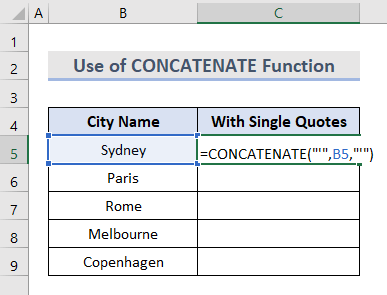
- Shundan so'ng, Enter tugmasini bosing.
- Bu yerda havola yacheyka B5 bitta tirnoq ichida qo'shilgan.

- Oxir-oqibat, C6:C9 katakchalariga o'xshash formulani kiriting yoki excelda Avtomatik to'ldirish vositasidan foydalanishingiz mumkin.

Batafsil o'qing: Excelda bitta qo'shtirnoqlarni qanday birlashtirish mumkin (5 ta oson usul)
3 Yagona tirnoq qo'shish uchun maxsus formatni qo'llash
Qo'llash Maxsus format Excelda bitta tirnoq qo'shishning eng oson usullaridan biridir. Keling, bu qanday ishlashini ko'rib chiqamiz:
- Dastavval yacheykalar B5:B9 ma'lumotlarini yacheykalarga ko'chiring.C5:C9 .

- Keyin, C5 katakchasini sichqonchaning o'ng tugmasi bilan bosing va tanlang Uyachalarni formatlash .
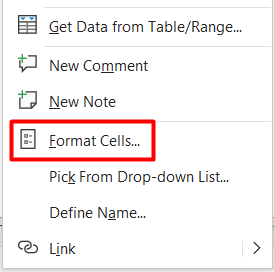
- Shundan so'ng yangi Uyachalarni formatlash oynasi ochiladi.
- Bu yerda Raqamlar bo'limidan Maxsus ni tanlang.
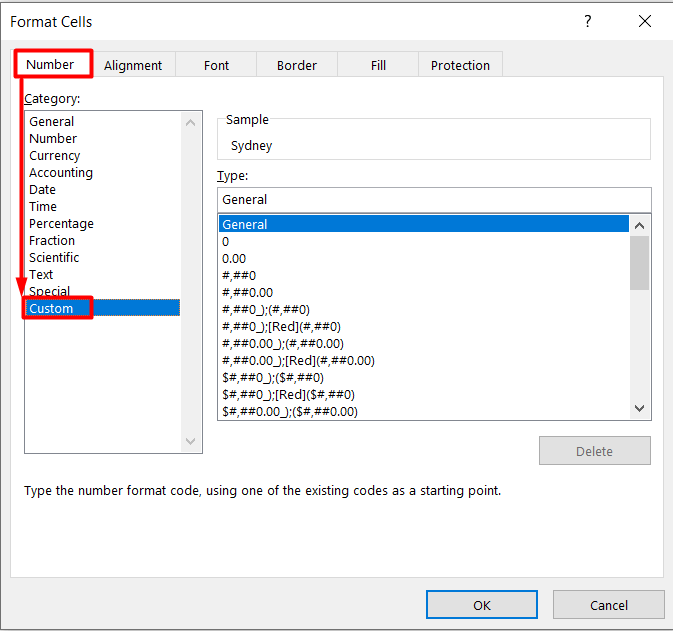
- Endi ushbu belgini qo'shing '@' Yazing qutida.
- Keyin, OK tugmasini bosing.

- Nihoyat, C5 hujayra bitta tirnoq bilan chegaralanganligini koʻrishingiz mumkin.
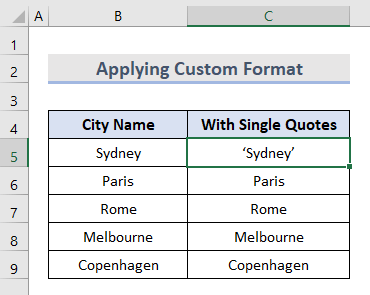
- Keyingi, C6:C9 kataklariga ham xuddi shunday usulni qo'llang.
- Aks holda C5 katakchasini sichqonchaning o'ng tugmasi bilan bosing va Format Painter-ni tanlang. variant.
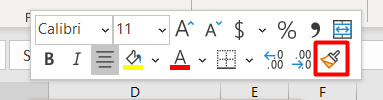
- Keyin uni C6:C9 katakchalari ustiga suring.
- Yakuniy natija ushbu katakchalarga bitta tirnoq qo'shadi.
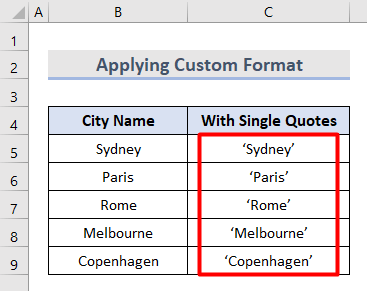
Batafsil o'qing: Raqamlar uchun Excelda bitta tirnoq qo'shish (3 ta oson usul)
4. Ampers va Symbo bilan formula l Yagona qo'shtirnoqlarni qo'shish
Yagona tirnoqlarni qo'shishning yana bir oson usuli bu ampersand belgisi bilan formuladan foydalanishdir. Quyidagi amallarni bajaring:
- Avval C5 katakchasini tanlang va quyidagi formulani kiriting:
="'"&B5&"'" 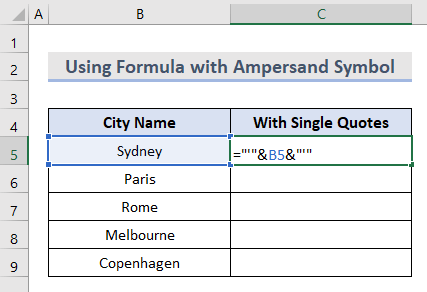
- Keyin, Enter tugmasini bosing.
- Nihoyat, u bitta tirnoq ichidagi matnni quyidagicha ko'rsatadi:

- Nihoyat, xuddi shunday amal qiling C6:C9 hujayralardagi formula.
- Aks holda, har bir katakchaga formula qo'shish uchun Excel Avtomatik to'ldirish vositasidan foydalaning.

5. Excel VBA-dan foydalanib bitta tirnoq qo'shing
Biz muhokama qiladigan oxirgi usul Excel VBA Macro yordamida bitta tirnoq qo'shishdir.
- Avval hujayra diapazoni B5:B9 yacheyka diapazoni C5:C9 dan nusxa oling.

- Keyin, Dasturchi yorlig'idan Kod guruhi ostidagi Visual Basic ni tanlang.

- Keyin yangi oyna paydo bo'ladi.
- Bu yerda Qo'shish bo'limidan Modul ni tanlang.

- Endi, quyidagi bo'sh sahifaga VBA kodini qo'shing:
6935

- Keyin, Run Sub tugmasini bosing yoki klaviaturangizda F5 tugmasini bosing.

- Keyin yangi Makrolar oynasida Ishga tushirish tugmasini bosing.

- Nihoyat, tanlangan hujayralar bitta qo'shtirnoq.

Batafsil o'qing: Ustunni vergul S ga qanday aylantirish mumkin Yagona qo'shtirnoq bilan ajratilgan ro'yxat
Xulosa
Umid qilamanki, bu siz uchun 5 ta oson usul bilan Excelda bitta qo'shtirnoq qo'shish bo'yicha samarali maqola bo'ldi. Bu borada takliflaringiz bo'lsa, bizga xabar bering. Excel bilan bogʻliq koʻproq bloglar uchun ExcelWIKI -ga kiring.

